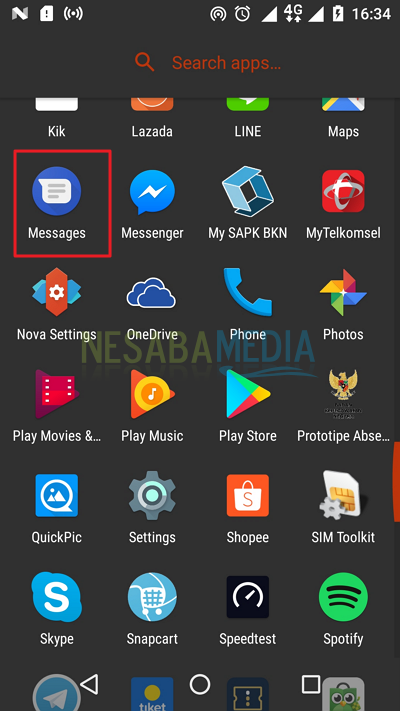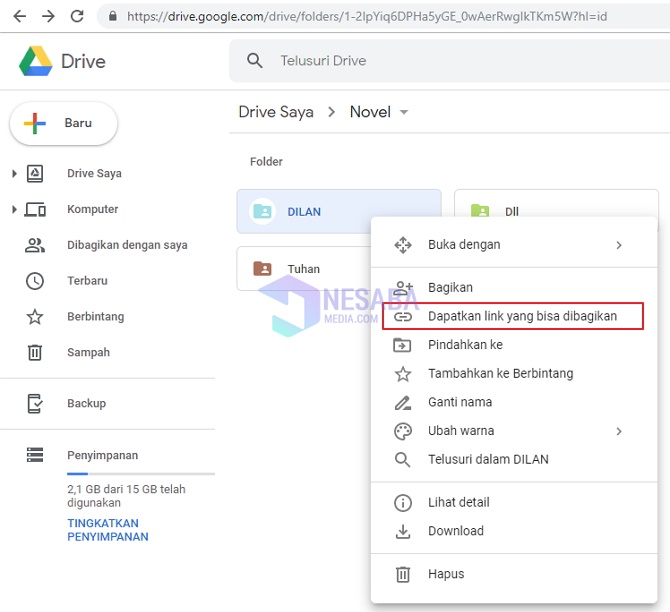एंड्रॉइड संदेशों के साथ एसएमएस वाया पीसी / लैपटॉप आसानी से कैसे भेजें
आजकल, सुविधाओं में से एक भेजने के लिएलघु संदेश अर्थात् एसएमएस कई उपयोगकर्ताओं द्वारा छोड़ दिए गए हैं जिन्होंने त्वरित संदेश सेवा अनुप्रयोगों पर स्विच किया है। कैसे नहीं, लेख इंस्टैंट मैसेजिंग एप्लिकेशन या चैट एप्लिकेशन जो उपलब्ध हैं, केवल एक इंटरनेट नेटवर्क की आवश्यकता होती है। फिर भी, एसएमएस का उपयोग पूरी तरह से नहीं छोड़ा जा सकता है। क्योंकि मूल रूप से यह एसएमएस अभी भी बहुत आवश्यक है, भले ही यह उतना इष्टतम न हो जितना पहले हुआ करता था। उदाहरण के लिए, सोशल मीडिया अकाउंट को सत्यापित करने में, सिस्टम आमतौर पर आपको एक सत्यापन कोड एसएमएस भेजेगा।
समय के साथ, एक एसएमएस भेजेंशुरू में केवल सेलफोन द्वारा किया जा सकता है अब इसे पीसी या लैपटॉप के माध्यम से किया जा सकता है। विभिन्न डेवलपर्स भी तेजी से एप्लिकेशन लॉन्च करने में दिखाई देते हैं जो पीसी या लैपटॉप के माध्यम से एसएमएस भेज सकते हैं।
हालाँकि, अब आपको परेशान होने की आवश्यकता नहीं हैपीसी या लैपटॉप के माध्यम से एसएमएस भेजने में सक्षम होने के लिए तृतीय-पक्ष एप्लिकेशन चुनें क्योंकि 2014 के बाद से Google ने Android संदेश नामक एक एप्लिकेशन जारी किया है। फिर Android संदेशों के साथ पीसी या लैपटॉप के माध्यम से एसएमएस कैसे भेजें? यह लेख आपको बताएगा कि एंड्रॉइड संदेश के साथ पीसी या लैपटॉप के माध्यम से एसएमएस कैसे भेजें। नीचे दिए गए स्पष्टीकरण की जाँच करें।
एंड्रॉइड मैसेज के साथ पीसी / लैपटॉप के जरिए एसएमएस कैसे भेजें
Android संदेश अनुप्रयोग जो द्वारा जारी किया गया हैलगभग चार साल पहले Google कंपनी को 100 मिलियन से अधिक उपयोगकर्ता डाउनलोड किए गए हैं। अब, Android संदेशों के साथ पीसी या लैपटॉप के माध्यम से एसएमएस भेजने में सक्षम होने के लिए, आपको इस एप्लिकेशन को अपने एंड्रॉइड स्मार्टफोन पर डिफ़ॉल्ट एसएमएस एप्लिकेशन में बदलना होगा। इसलिए, बाद में आप पीसी या लैपटॉप के जरिए एसएमएस भेज सकते हैं। नीचे दिए गए चरणों का पालन करें।
1. एप्लिकेशन डाउनलोड करें Android संदेश Playstore में फिर अपने Android डिवाइस पर स्थापित करें।
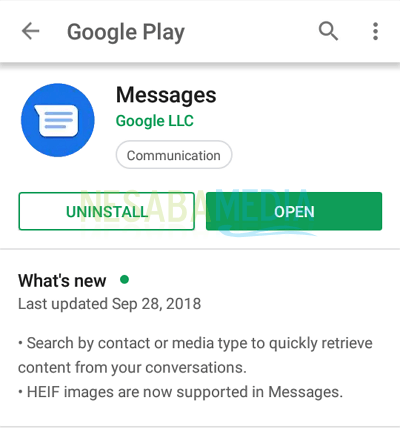
2. एप्लिकेशन इंस्टॉल होने के बाद, कृपया अपने एंड्रॉइड स्मार्टफोन पर Android संदेश एप्लिकेशन> तब खोलें अगला चुनें.

3. इसके बाद एक नोटिफिकेशन आएगा कि आपको एंड्रॉइड मैसेज एप्लिकेशन को डिफॉल्ट एप्लिकेशन या अपने स्मार्टफोन को डिफॉल्ट करना चाहिए परिवर्तन चुनें.

4. तो कृपया कोलन विकल्प चुनें ऊपरी दाहिने हाथ के कोने में।

5. तो कृपया वेब के लिए संदेश चुनें.
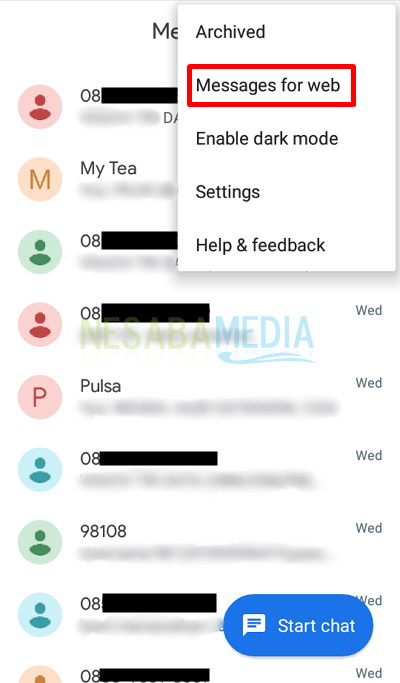
6. तब स्कैन QR कोड का चयन करें.

7. आगे पीसी या लैपटॉप पर ब्राउज़र खोलें आप> तब लिंक खोलें निम्नलिखित: https://messages.android.com/ एक QR कोड दिखाई देगा।

8. पीसी या लैपटॉप पर पाया गया QR कोड स्कैन करें आप।

9. फिर आपके पीसी या लैपटॉप को आपके एंड्रॉइड पर एसएमएस के साथ एकीकृत किया गया है। आपकी संपर्क सूची और एसएमएस संदेश पीसी या लैपटॉप पर एंड्रॉइड मेसेंजर से जुड़े हैं। एसएमएस भेजने के लिए, कृपया प्रारंभ चैट का चयन करें.

10. तब मैंसंदेश या गंतव्य नंबर के प्राप्तकर्ता.
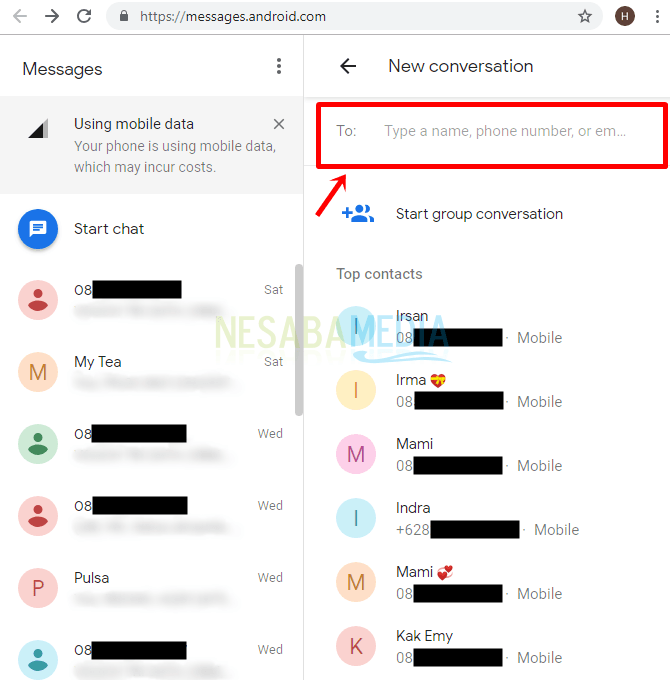
11. कृपया संदेश भरें जो आप भेजना चाहते हैं। आप स्टिकर, इमोटिकॉन्स या छवियों के रूप में भी संदेश भेज सकते हैं। हालांकि, ध्यान रखें कि प्राप्तकर्ता के मोबाइल फोन को संदेश का समर्थन करना चाहिए। इसके अलावा, यदि आपके पास एक से अधिक सिम कार्ड हैं, तो पहले सिम कार्ड आइकन चुनें।

12. कृपया सिम चुनें जिसका उपयोग संदेश भेजने के लिए किया जाता है।
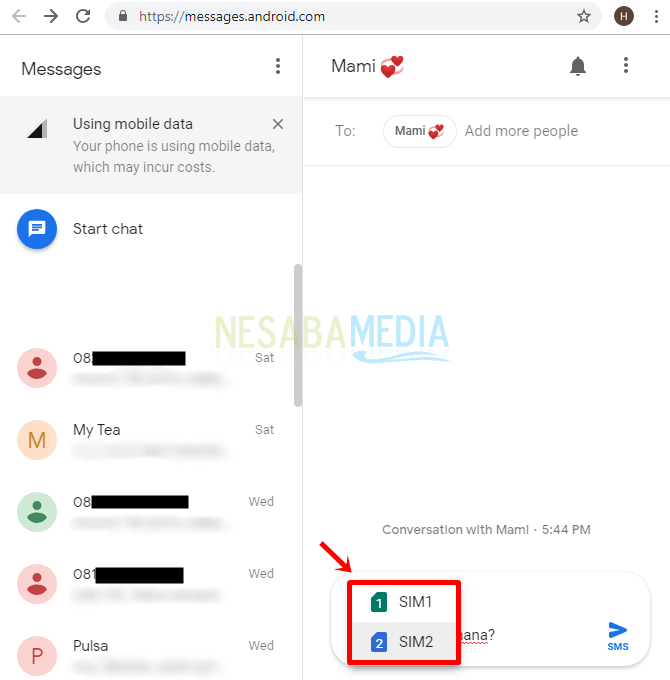
13. जब पूरा हो जाए, तो कृपया SMS बटन चुनें.

14. जब तक आपका एसएमएस नहीं भेजा जाता है, तब तक कुछ पल प्रतीक्षा करें, फिर पीसी या लैपटॉप के माध्यम से एंड्रॉइड संदेश के साथ एसएमएस भेजने में सफल रहा है।
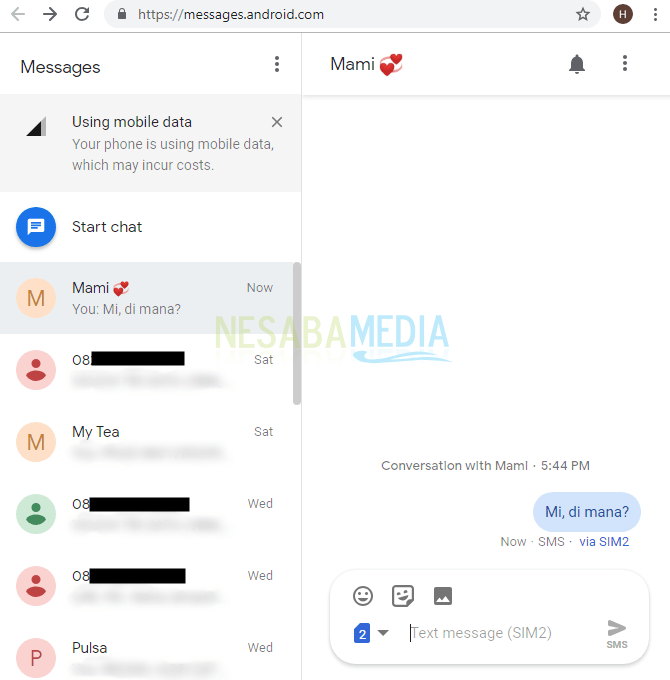
यह पता चला है कि पीसी या के माध्यम से एसएमएस नहीं भेजना आसान हैAndroid संदेशों के साथ लैपटॉप? इसके अलावा, पीसी या लैपटॉप के माध्यम से एसएमएस भेजने में सक्षम होने के लिए, आपको इंटरनेट नेटवर्क से जुड़ा होना चाहिए। कृपया ध्यान दें, पीसी या लैपटॉप के माध्यम से एसएमएस भेजना अभी भी आपके क्रेडिट का उपयोग कर रहा है। इसलिए, यहां तक कि अगर आपको इंटरनेट नेटवर्क की आवश्यकता है, तो भी आपके पास क्रेडिट होना चाहिए और सक्रिय अवधि में होना चाहिए। संक्षेप में, एंड्रॉइड मैसेज एप्लिकेशन उन संदेशों को भेजने में मदद करता है जो न केवल सेलफोन बल्कि पीसी या लैपटॉप द्वारा भी किए जा सकते हैं।
इस प्रकार के बारे में लेख कैसे Android संदेश के साथ पीसी या लैपटॉप के माध्यम से एसएमएस भेजने के लिए, उम्मीद है कि यह लेख आपके लिए उपयोगी है। दिलचस्प और अप-टू-डेट जानकारी प्राप्त करने के लिए Nesabamedia पर जाएं। एक कोशिश है!